
Как быстро восстановить удаленные сообщения на OnePlus? [Обновлено]

Случайно удалили важные текстовые сообщения с телефона OnePlus? Потеря сообщений может быть неприятной, особенно если они содержат ценную информацию. К счастью, данные на OnePlus можно восстановить, и удалить удалённые сообщения можно несколькими способами.
Это руководство расскажет вам о четырёх проверенных способах восстановления удалённых сообщений на OnePlus: от проверки встроенной папки «Недавно удалённые» до использования профессиональных инструментов восстановления. Даже если у вас нет резервной копии, вы всё равно сможете быстро и безопасно восстановить свои сообщения.
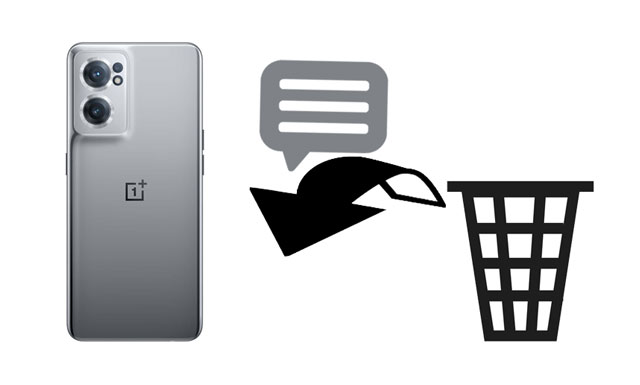
В новых версиях приложения OnePlus Messages есть папка «Недавно удалённые», где удалённые сообщения временно хранятся в течение ограниченного периода (обычно 30 дней). Если вы только что удалили сообщения , проверьте её в первую очередь, прежде чем пытаться восстановить их другими способами.
Как восстановить удаленные сообщения через папку «Недавно удаленные»:
Шаг 1. Откройте приложение «Сообщения» на устройстве OnePlus.
Шаг 2. Нажмите на меню из трех точек в правом верхнем углу и выберите «Недавно удаленные» (или «Корзина»).
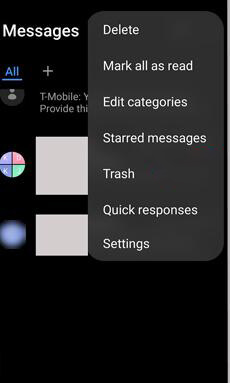
Шаг 3. Просмотрите список, чтобы найти сообщения, которые вы хотите восстановить.
Шаг 4. Выберите целевые сообщения и нажмите «Восстановить», чтобы переместить их обратно в основной почтовый ящик.
Если вы не видите опцию «Недавно удалённые», возможно, ваша версия OnePlus или приложения «Сообщения» не поддерживает эту функцию. В этом случае перейдите к другим способам, описанным ниже.
Если в папке «Недавно удалённые» нет потерянных сообщений, профессиональный инструмент восстановления может значительно повысить ваши шансы на их восстановление. Coolmuster Lab.Fone for Android — надёжное решение, разработанное специально для восстановления данных на Android .
Основные особенности Coolmuster Lab.Fone for Android :
Как восстановить удаленные текстовые сообщения непосредственно на OnePlus 13/12?
01 Установите и откройте программу на своем компьютере.
02. Подключите телефон OnePlus к компьютеру с помощью USB-кабеля и включите на нём отладку по USB (при необходимости). Затем установите флажок «Сообщения» и нажмите «Далее», чтобы продолжить.

03 Теперь вы можете выбрать «Быстрое сканирование» или «Глубокое сканирование» для сканирования вашего устройства OnePlus. После сканирования вы увидите содержимое устройства в интерфейсе. Если вы не можете найти нужные сообщения для восстановления, выполните рутирование устройства и повторите попытку.

04. Выберите «Сообщения» на левой панели и просмотрите все удалённые и существующие сообщения на вашем устройстве. Затем отметьте сообщения, которые хотите восстановить, и нажмите кнопку «Восстановить» ниже, чтобы восстановить их на компьютере.

Для более наглядного руководства посмотрите видеоурок ниже:
Если вы ранее создали резервную копию данных телефона OnePlus с помощью Google Backup, вы можете восстановить удалённые сообщения, перезагрузив телефон и восстановив данные из файла резервной копии. Имейте в виду, что этот метод заменит ваши текущие данные, поэтому перед продолжением обязательно создайте резервную копию всех важных данных.
Как восстановить удаленные сообщения из Google Backup:
Шаг 1. На телефоне OnePlus перейдите в «Настройки» > «Система» > «Сброс настроек» > «Стереть все данные» (сброс настроек к заводским).
Шаг 2. Следуйте инструкциям на экране, чтобы сбросить настройки телефона.
Шаг 3. При повторной настройке устройства войдите в систему, используя ту же учетную запись Google, которую вы использовали для резервного копирования.
Шаг 4. Выберите «Восстановить из резервной копии» и выберите последний файл резервной копии, содержащий ваши сообщения.
![]()
Шаг 5. Дождитесь завершения процесса восстановления, и ваши удаленные сообщения должны снова появиться в приложении «Сообщения».
Примечание: этот метод работает только в том случае, если ваши сообщения были включены в резервную копию перед удалением.
Некоторые пользователи также могли создать резервную копию своих сообщений с помощью SMS Backup & Restore — бесплатного приложения для Android , позволяющего создавать резервные копии и восстанавливать сообщения и журналы вызовов. В этом случае вы можете без труда восстановить удалённые текстовые сообщения с помощью этого приложения.
Как восстановить удаленные сообщения из приложения «Сообщения» с помощью функции резервного копирования и восстановления SMS?
Шаг 1. Запустите SMS Backup & Restore на вашем телефоне OnePlus.
Шаг 2. Нажмите «Восстановить» > выберите сообщения, которые вы хотите восстановить > нажмите «Восстановить».

Шаг 3. Нажмите «ОК», чтобы сделать приложение приложением для обмена сообщениями по умолчанию, и нажмите «Да», чтобы восстановить сообщения на телефоне OnePlus.
Надеемся, это руководство поможет вам полностью разобраться, как восстановить удалённые сообщения на телефоне OnePlus. Coolmuster Lab.Fone for Android — лучшее приложение для восстановления удалённых сообщений с телефона без резервного копирования. Оно простое, удобное и безопасное.
В то же время вы также можете попробовать другие решения, например, проверить папку «Недавно удаленные», восстановить данные из резервной копии Google или воспользоваться SMS Backup & Restore, если у вас есть резервная копия.
Статьи по теме:
Как восстановить данные OnePlus с помощью 5 методов [Новое руководство]
4 лучших способа просмотра текстовых сообщений OnePlus на компьютере
Как восстановить удаленные фотографии с OnePlus 13/13R и других устройств
Как восстановить удаленные контакты на OnePlus с резервной копией или без нее





